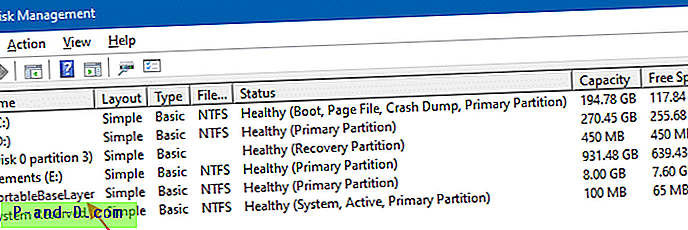A veces, cuando usa su computadora, es posible que deba dejarla sola para completar una tarea antes de apagarla o ponerla a dormir. Una gran cantidad de software en estos días que realiza tareas que requieren mucho tiempo, como la descarga o tareas intensivas como la codificación, incluirá alguna forma de opción para apagar o apagar la computadora una vez que haya terminado. Sin embargo, muchas herramientas no le dan esa opción y la computadora debe dejarse encendida hasta que vuelva a ella.
En Windows, puede usar la herramienta incorporada shutdown.exe desde el símbolo del sistema o un script por lotes para cerrar sesión, apagar, reiniciar, cancelar el apagado del sistema, establecer un tiempo de espera para el apagado en xx segundos, etc., pero muchos usuarios no se sienten cómodos usando el comando rápido. Otra opción es usar el Programador de tareas de Windows para hacerlo y, aunque no es tan difícil de configurar, no es exactamente una forma rápida y eficiente para el usuario promedio. Puede ser una molestia aprender a programar tareas y usar la herramienta de apagado si solo desea realizar un apagado simple de vez en cuando o necesita algunas características adicionales. Aquí tenemos 5 herramientas gratuitas que pueden realizar operaciones de apagado simples, y también pueden ser un poco más avanzadas si lo requiere.
1. Temporizador de apagado de Vista
A pesar del nombre, Vista Shutdown Timer funciona bien en todas las versiones de Windows desde 2000 en adelante y es un temporizador de apagado fácil de usar, compacto y portátil. Solo hay un temporizador de cuenta regresiva y un método de fecha y hora seleccionados para activar un tipo de apagado, pero hay algunas otras funciones útiles incluidas que podrían compensarlo. Estos incluyen el uso del Temporizador de apagado de Vista con un control remoto de PC-IR, un OSD (visualización en pantalla), un monitor en la opción de espera y siempre que su BIOS lo admita, active la computadora para que hiberne o se ponga en espera en un momento específico.

Simplemente haga clic en el icono necesario para cerrar sesión, hibernar, en espera, reiniciar o apagar y elija el temporizador o configure la hora y la fecha. Vista Shutdown Timer también admite varios argumentos de línea de comandos, lo que lo hace útil para archivos por lotes y scripts, los comandos se pueden mostrar haciendo clic derecho en el icono de la bandeja -> Información. Para usuarios con menos experiencia o acceso rápido, un práctico asistente de acceso directo en el menú de la bandeja lo ayuda a crear un acceso directo de escritorio con comandos ingresados automáticamente para que pueda simplemente hacer doble clic en el icono para iniciar un temporizador preconfigurado.
Descargar Vista Shutdown Timer
2. Apagado automático inteligente
Quizás Wise sea mejor conocido por sus limpiadores de disco / registro y su herramienta de recuperación de datos, pero Auto Shutdown es otro programa fácil y directo de usar.
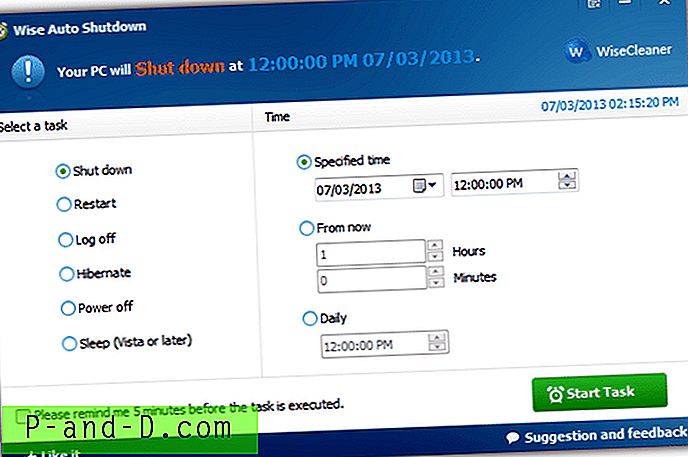
Ofrece apagar, reiniciar, cerrar sesión, hibernar, apagar y dormir la computadora. Cualquiera de estas tareas se puede configurar para una fecha y hora específicas, en horas y minutos desde que presiona el botón Iniciar tarea o en un horario establecido diariamente. También puede decirle que le recuerde 5 minutos antes de que se ejecute una tarea, lo que mostrará un cuadro de Aceptar / cancelar en el medio de la pantalla. Un par de opciones de menú en el icono de la bandeja pueden reiniciar o apagar la computadora de inmediato. Una versión portátil también está disponible en la página principal de descargas. Funciona desde XP a Windows 8.
Descargar Wise Auto Shutdown
Hay otro programa gratuito que es casi idéntico a Wise Auto Shutdown llamado Winmend Auto Shutdown. Tiene una interfaz ligeramente diferente con una selección de colores, pero las funciones y operaciones se presentan y funcionan de la misma manera, incluido el menú de la bandeja. Sin embargo, este programa no tiene una versión portátil.
3. Airytec Apagar
Aunque Switch Off se usa principalmente y está diseñado para paradas programadas, etc., también es capaz de funciones más avanzadas, como aplicar una acción después de un período de inactividad de la CPU y también inactividad del usuario (sin tocar el mouse / teclado). También puede pedirle que realice una acción en el inicio de sesión del usuario o en el inicio de la computadora, los otros horarios son diarios, semanales, una vez o cuenta regresiva. Cuando se activa la programación, Apagar ejecuta una acción que se puede apagar, reiniciar, cerrar sesión, bloquear, cerrar cualquier conexión de acceso telefónico o VPN o ejecutar un script por lotes de su elección.
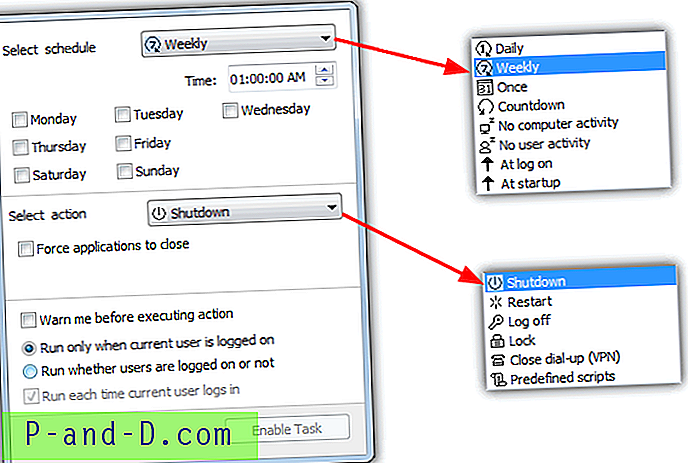
También hay una opción útil de interfaz web remota donde la computadora se puede apagar, reiniciar, etc. desde un navegador web en otra computadora o dispositivo móvil. Para un acceso rápido, desde el menú de la bandeja de clic derecho, cada acción (reiniciar, ejecutar script, etc.) se puede configurar fácilmente para que se ejecute después de un período de tiempo establecido en un temporizador de cuenta regresiva o después de que la computadora haya estado inactiva. Switch Off tiene versiones portátiles de 32 bits / 64 bits o un instalador y funciona en Windows 2000 y superior.
Descargar Airytec Switch Off
4. TimeComX Basic
Aunque a la versión básica gratuita de TimeComX le faltan las tareas paralelas, funciona mientras está desconectado y las funciones de control remoto, todavía está muy bien equipada para manejar tareas estándar y más avanzadas por igual. En su forma más simple, puede configurar un temporizador de cuenta regresiva estándar, un evento diario o semanal para realizar una tarea de reinicio, apagado, cierre de sesión, hibernación, suspensión, bloqueo o apagado de la pantalla de la computadora, con la opción de crear un captura de pantalla antes de ejecutar la tarea.
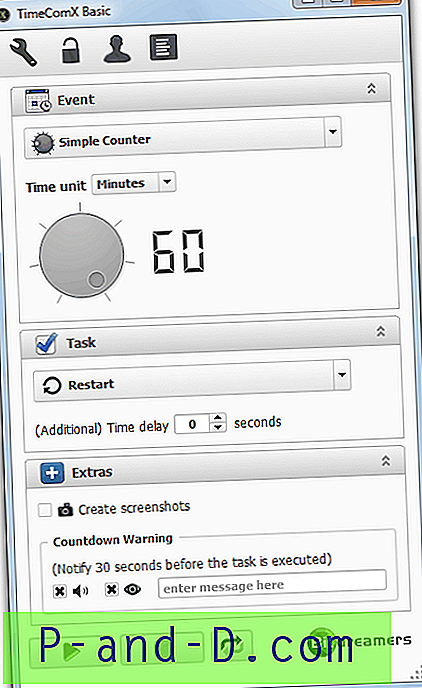
Para un uso más avanzado, hay un Monitor de eventos de actividad donde puede configurar el monitoreo de la CPU, memoria, disco, red, teclado / mouse y un proceso en ejecución o no. Cuando se activa el umbral para el período dado (p. Ej., Uso de CPU <10% durante 5 minutos), la tarea se ejecutará. También hay otras tareas además de las de apagado mencionadas anteriormente, como finalizar un proceso en ejecución, reproducir un archivo de audio y ejecutar un archivo / abrir una página web. También puede configurar múltiples perfiles y proteger con contraseña el programa de otros usuarios. Las versiones de 32 bits y 64 bits están disponibles para Windows XP y superior, se puede hacer portátil extrayendo el instalador con 7-Zip.
Descargar TimeComX Basic
5. AMP WinOFF
La interfaz WinOFF tiene muchas de sus opciones a la vista, lo que hace que parezca mucho más complicado de usar de lo que realmente es. Puede crear perfiles más avanzados que pueden tener un comportamiento condicional múltiple, lo que significa que se deben cumplir al menos una o todas las condiciones para que la computadora realice el tipo de apagado. Esto puede ser reiniciar, cerrar sesión, apagar, bloquear, suspender, hibernar y reiniciar o apagar el administrador.
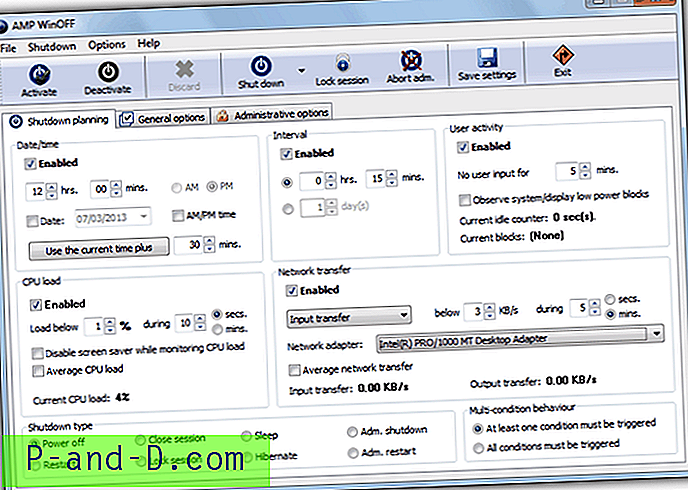
Se puede elegir cualquiera o todas las condiciones para activar la acción de apagado desde la fecha y la hora, el temporizador de cuenta regresiva, la falta de actividad del usuario, la baja carga de la CPU o cuando la velocidad de carga / descarga / transferencia de red combinada para un adaptador elegido se ha reducido por un período de tiempo. También puede ejecutar un programa o tomar una captura de pantalla antes del apagado y bloquear la sesión de otros usuarios. Las opciones administrativas avanzadas pueden apagar una computadora remota y también habilitar la protección antisabotaje que puede reiniciar automáticamente el programa o apagar el sistema si el proceso finaliza. Funciona en Windows 2000 y superior, una versión portátil está disponible.
Descargar AMP WinOFF
Nota: Existen muchas de estas herramientas que pueden realizar paradas con varias opciones. Final Countdown es una herramienta útil si solo quieres un temporizador de cuenta regresiva pero con muchas opciones. Shutdown8 es una herramienta que funciona cuando se fija a la barra de tareas, especialmente útil para los usuarios de Windows 8 que están cansados de tener que usar la barra de accesos, y PCSleep es simple y muy simple de operar.
![Copia de seguridad y restauración de sus contactos desde Gmail para Android [Pasos simples]](http://p-and-d.com/img/tech-tips/427/backup-restore-your-contacts-from-gmail.png)

![Desbloquee y visite los sitios bloqueados por el administrador de la red [7 soluciones]](http://p-and-d.com/img/tech-tips/772/unblock-visit-sites-blocked-network-administrator.jpg)